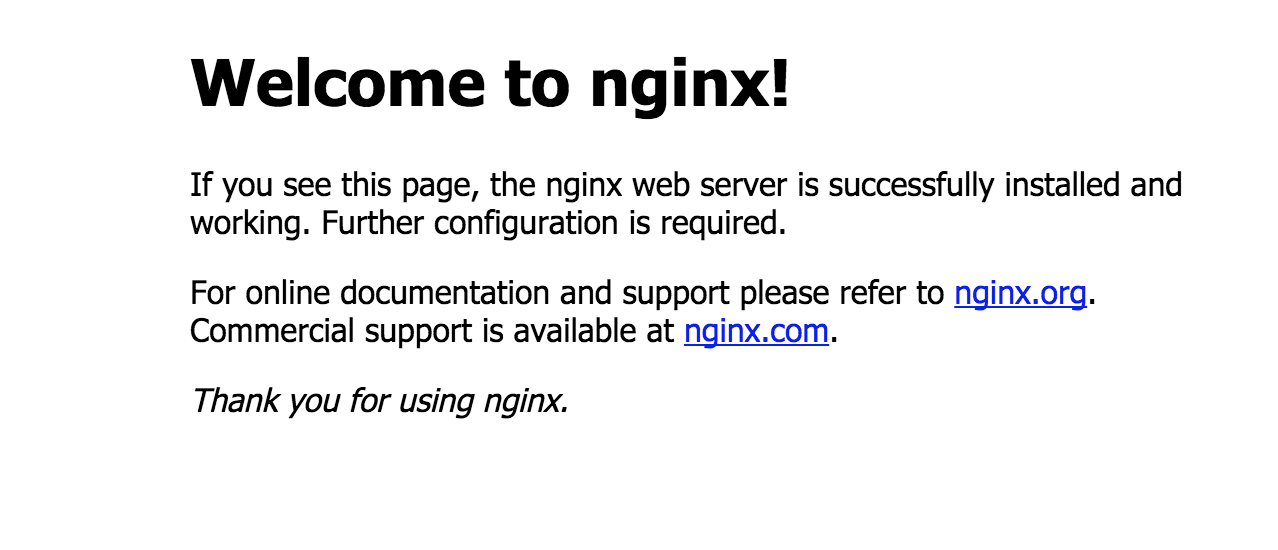前提
- Mac OS X
- VirtualBox
準備
Dockerとboot2dockerをいれる。
brew install boot2docker
dockerも一緒にはいる。
boot2dockerイメージを取得する
boot2docker init
~/.boot2docker/boot2docker.isoというファイルがダウンロードされる。
boot2dockerを起動する
boot2docker start
Writing /Users/mary/.boot2docker/certs/boot2docker-vm/ca.pem
Writing /Users/mary/.boot2docker/certs/boot2docker-vm/cert.pem
Writing /Users/mary/.boot2docker/certs/boot2docker-vm/key.pem
export DOCKER_HOST=tcp://192.168.59.103:2376
export DOCKER_CERT_PATH=/Users/mary/.boot2docker/certs/boot2docker-vm
export DOCKER_TLS_VERIFY=1
こんな感じのが出力されるのでexportを実行する。
これはdockerクライアントが認識してdockerサーバーの場所等を認識するための環境変数らしい。
dockerコンテナに接続できるかどうか確認する。
docker version
Client version: 1.5.0
Client API version: 1.17
Go version (client): go1.4.1
Git commit (client): a8a31ef
OS/Arch (client): darwin/amd64
Server version: 1.7.0
Server API version: 1.19
Go version (server): go1.4.2
Git commit (server): 0baf609
こんな感じでServer部分の情報までとれたら成功。とれなかったら環境変数が設定されていないのかもしれない。
Nginxイメージを入れてMacからアクセスしてみる
公式ドキュメントを見ながらやってみる。
dockerコンテナ起動
docker run -d -P --name web nginx
「nginxというコンテナにwebという名前をつけてポートを公開しつつバックグラウンドで実行する」という意味。
起動したかどうか確認
docker ps
CONTAINER ID IMAGE COMMAND CREATED STATUS PORTS NAMES
9f30c1a61580 nginx "nginx -g 'daemon of 3 minutes ago Up 3 minutes 0.0.0.0:32768->443/tcp, 0.0.0.0:32769->80/tcp web
ポートが公開されたかどうか確認
docker port web
443/tcp -> 0.0.0.0:32768
80/tcp -> 0.0.0.0:32769
IPを確認
boot2docker ip
192.168.59.104
ここは環境によって違うので読み替えを。
Macのブラウザからアクセスしてみる
http://192.168.59.104:32769/
成功!!
コンテナ停止
docker stop web
docker ps
CONTAINER ID IMAGE COMMAND CREATED STATUS PORTS NAMES
本当にやりたかったこと
続きかきました。